Publicado en 8 de enero, 2020
Cómo personalizar tu Smartphone Galaxy con Good Lock
Samsung ha recuperado su aplicación de personalizaciónGood Lock de la nada, y la aplicación trae una tonelada de opciones de personalización a los smartphones Galaxy compatibles de la compañía. A partir de ahora, según el comunicado de prensa oficial de la compañía sobre la aplicación, Good Lock es compatible con los smartphones de la marca Galaxy que ejecutan Android 8.0 Oreo y superiores y está disponible en la tienda `Galaxy Apps en algunos países seleccionados. Bueno, conseguimos la aplicación Good Lock y jugamos con ella en nuestro Galaxy S9+. Así es como puedes personalizar tu smartphone Galaxy usando la aplicación Good Lock.
Personaliza tu Smartphone Galaxy con Good Lock
La aplicación Good Lock es menos que una aplicación, más que un contenedor para un montón de aplicaciones separadas que trabajan en tándem para personalizar completamente su smartphone. Dentro de la aplicación Good Lock, encontrarás las siguientes opciones:
- LockStar
- QuickStar
- Cambiador de tareas
- ClockFace
Algunos teléfonos también pueden tener la opciónRutinas, pero no pudimos obtenerla en nuestro Galaxy S9+.
Bloquear personalización de pantalla
Con LockStar, puede cambiar completamente el aspecto de la pantalla de bloqueo de su teléfono Samsung. Puede crear varios temas de pantalla de bloqueo y aplicarlos cuando lo desee. Aquí está el cómo:
- En LockStar, puntee en el icono plus en la tarjeta Estilo .
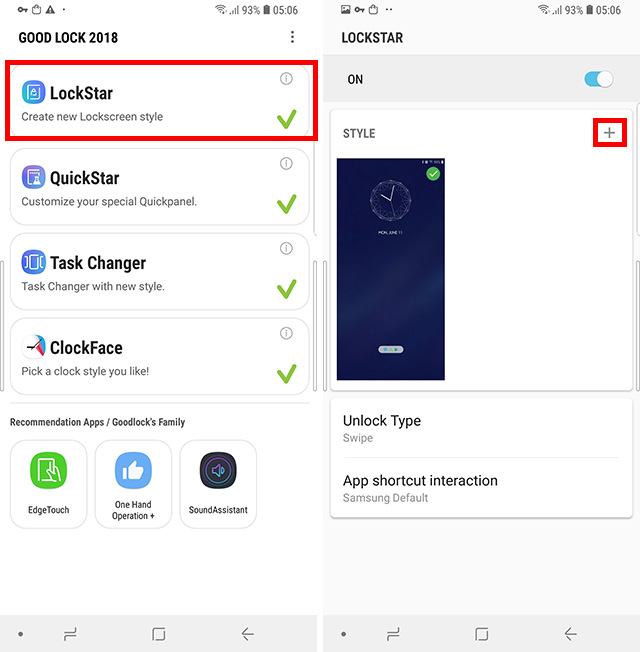
- Elija el tipo de fondo que desea para su pantalla de bloqueo. Puedes elegir uno de los fondos que sugiere la aplicación, o puedes elegir una imagen de la galería también.
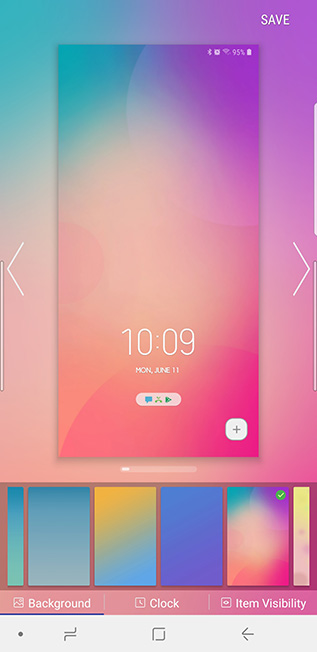
- Una vez hecho esto, pulse sobre el botón Clock en la parte inferior, para elegir el estilo de reloj para la pantalla de bloqueo. Elige el estilo de reloj que quieras, yo he seleccionado este estilo cúbico.
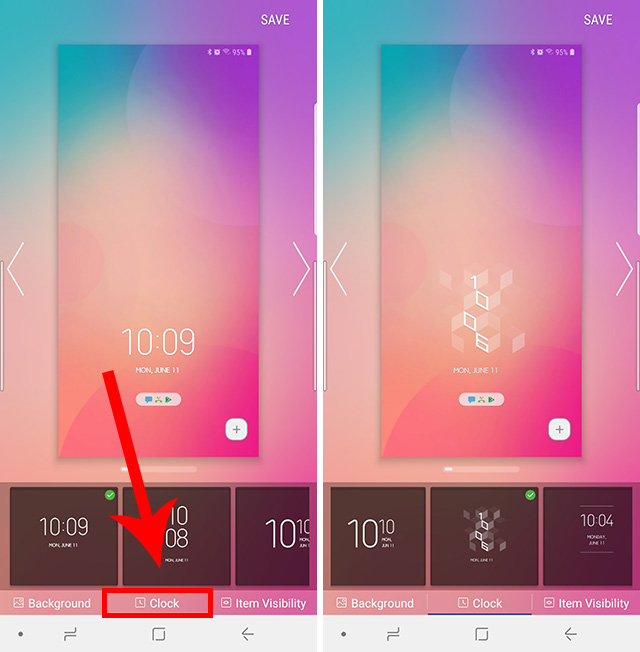
- A continuación, pulse sobre Icono Visibilidad en la franja inferior, y elija las cosas que desea ver en la pantalla de bloqueo. Quiero un aspecto completamente minimalista, así que deseleccionaré todo lo que no sea el reloj.
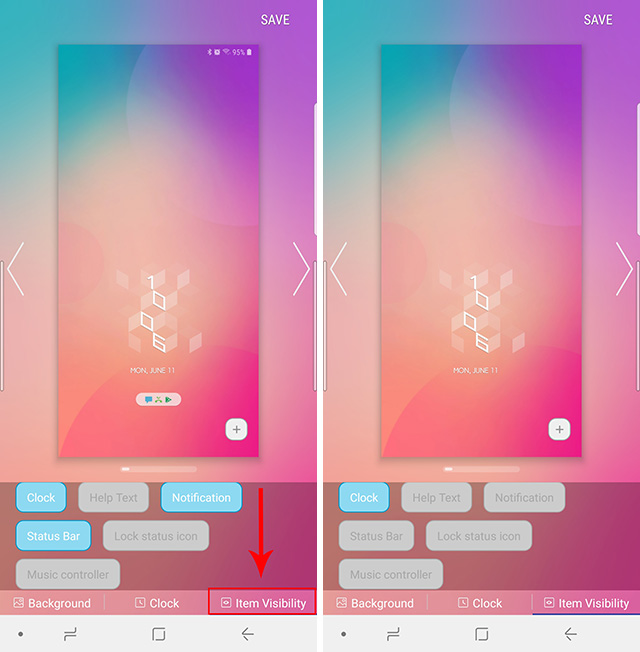
Una vez hecho esto, pulse sobre Guardar en la parte superior derecha para guardar su plantilla y aplicarla automáticamente. Eso es todo, has cambiado con éxito el aspecto de la pantalla de bloqueo de tu smartphone.
Personalización rápida del panel de configuración
Con QuickStar, puedes personalizar el aspecto del panel Configuración rápida y la barra de estado de tu teléfono. Puede cambiar el esquema de color del panel, elegir qué iconos mostrar e incluso añadir un botón de varias ventanas a las notificaciones.
Cambiar el esquema de color para Configuración rápida:
- En QuickStar, pulse sobre Colorear.
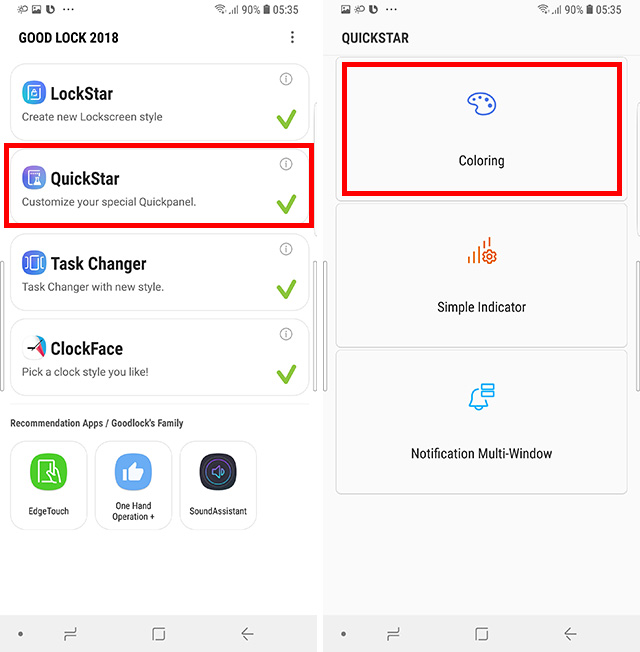
- Aquí, puede elegir entre uno de los esquemas de color recomendados o crear uno propio. Para crear su propio tema, pulse sobre el icono más bajo `Mi colorido.
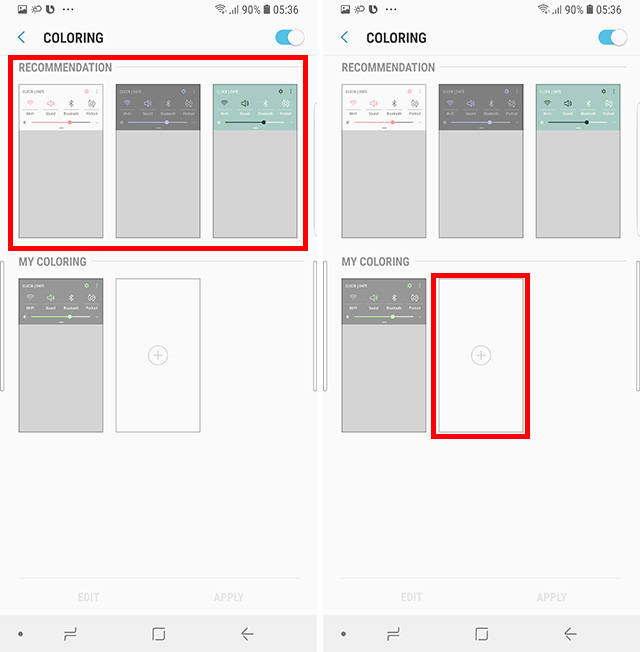
- Para establecer el color de los iconos de Configuración rápida que están activos, cambie el Color 1.
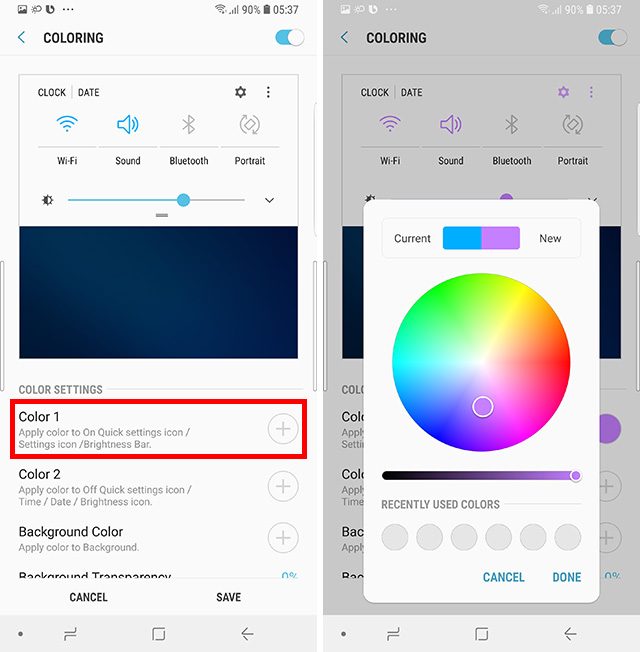
- Para establecer el color de los iconos de Configuración rápida que están inactivos, cambie el Color 2.
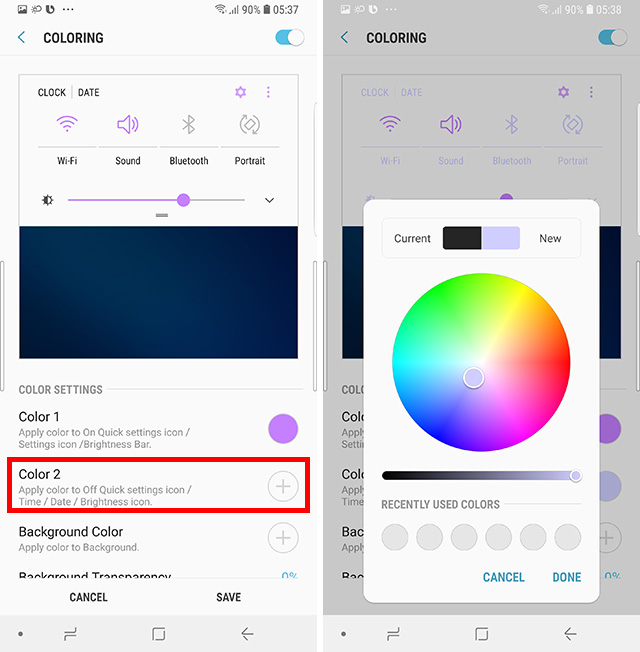
- También puede cambiar el `Color de fondo.
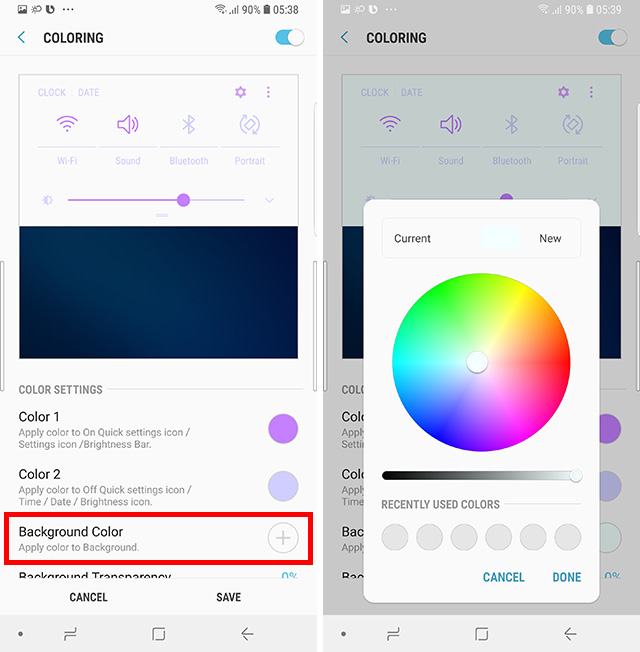
- También puede ajustar la transparencia del fondo , si lo desea.
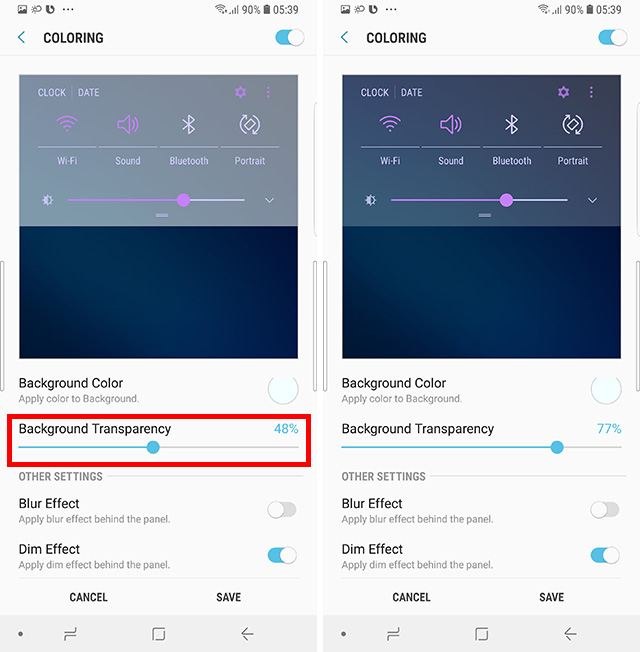
- Además, puede activar o desactivar el desenfoque y la atenuación del fondo cuando se arrastra el panel Configuración rápida hacia abajo.
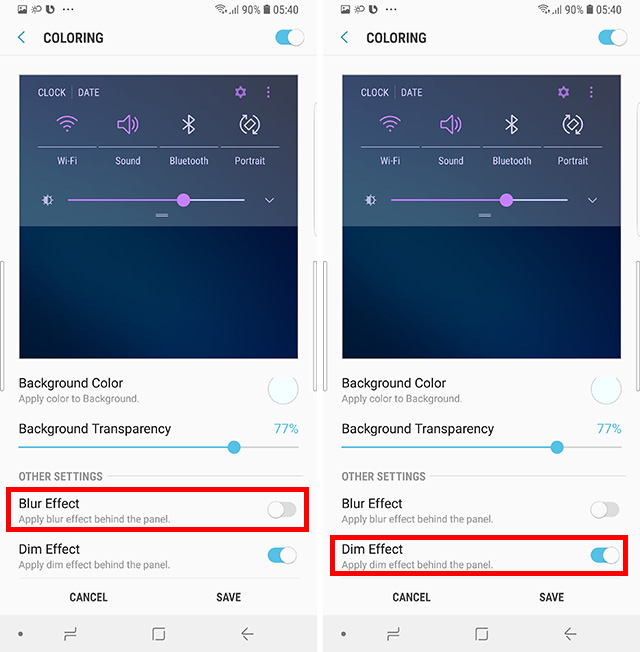
- Una vez que haya terminado, puntee en Guardar y luego puntee en Aplicar para aplicar inmediatamente los cambios en el panel Configuración rápida.
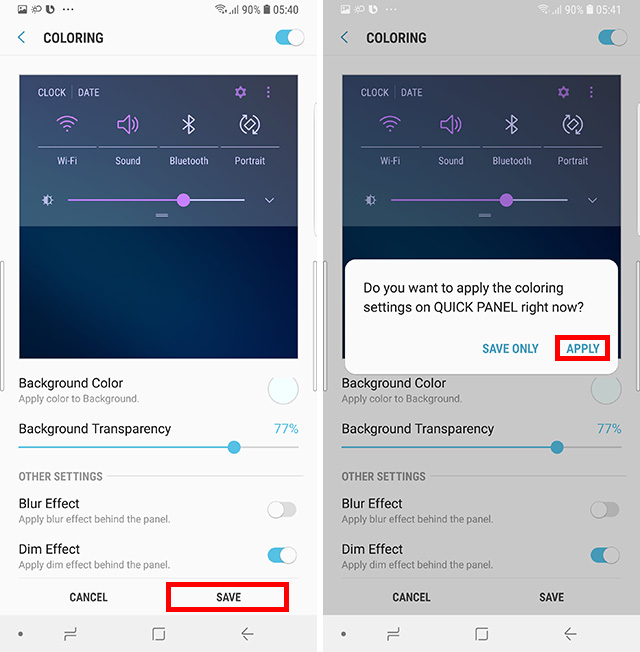
Elija los iconos visibles en la barra de estado:
- En QuickStar, pulse sobre Indicador simple.
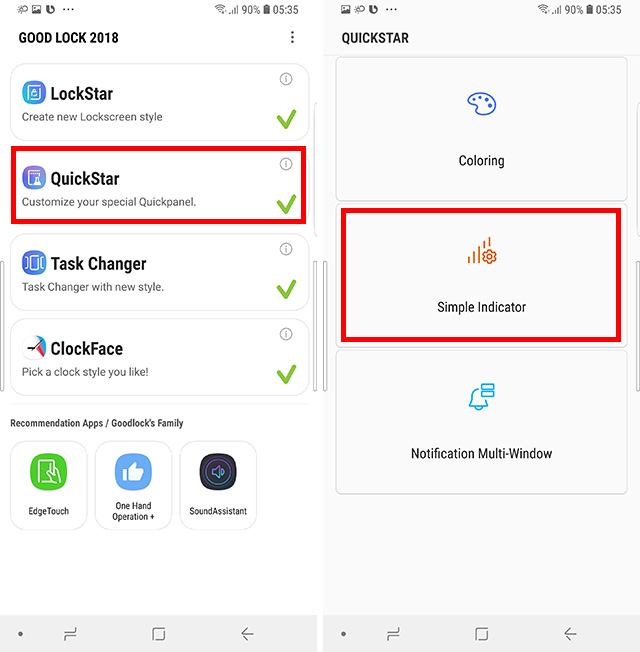
- Aquí, puede activar y desactivar iconos . Por ejemplo, he elegido ocultar el icono de la batería porque desperdicia mucho espacio.
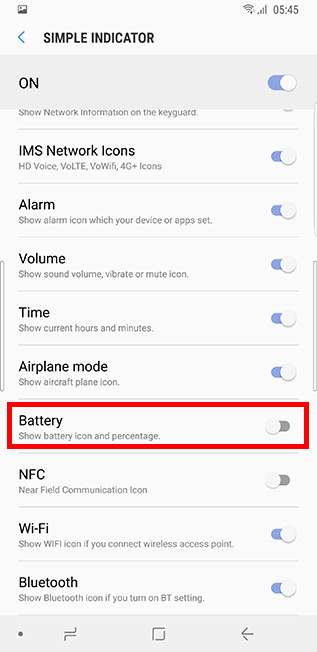
- Puede ocultar o mostrar iconos de acuerdo con sus preferencias, y simplemente volver una vez que haya terminado. Los cambios se aplican en tiempo real .
Personalizar aplicaciones recientes
Con la opciónCambiador de tareas, puedes cambiar el comportamiento de la pantalla de Aplicaciones recientes en tu teléfono.
-
Puede seleccionar el tipo de efecto de desplazamiento que desee entre las siguientes opciones:
- Cubo En
- Cubo de salida
- Lineal
- Escala
- Rotación hacia arriba
- Rotación hacia abajo
- Si lo desea, también puede elegir habilitar el Modo Mini . Esto básicamente hace que las aplicaciones recientes aparezcan en la parte inferior de la pantalla en pequeñas tarjetas que personalmente me gustan mucho.
Personalizar Cara del Reloj para Siempre en Pantalla y Bloquear Pantalla
Con la opciónClockFace, también puede personalizar el estilo y el color del reloj que aparece en la pantalla Siempre a la vista y en la pantalla de bloqueo.
Personalizar Cara del reloj para bloquear la pantalla
Para elegir una cara de reloj personalizada para la pantalla de bloqueo de su teléfono, sólo tiene que seguir los pasos que se indican a continuación:
- Si aún no lo ha hecho, pulse sobreBloquear pantalla desde la barra de arriba. Usted puede deslizar a través de los varios diseños disponibles para elegir.
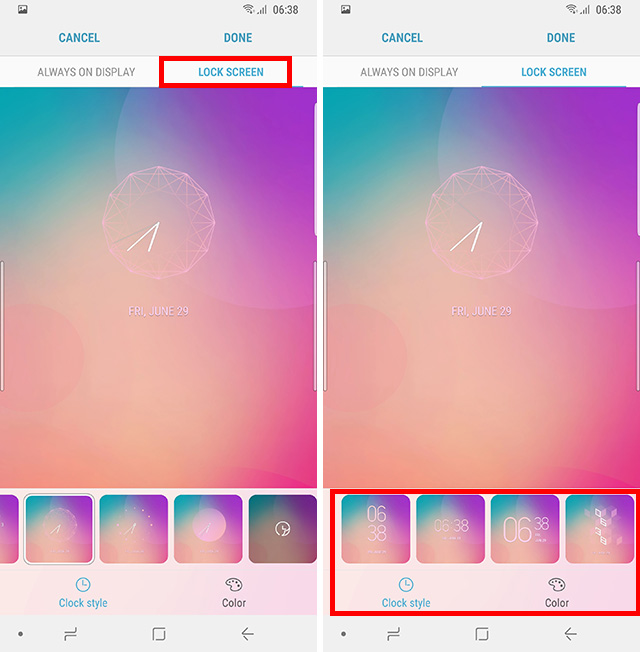
- Una vez que haya seleccionado un diseño que le guste, puede personalizar el color de la esfera del reloj.
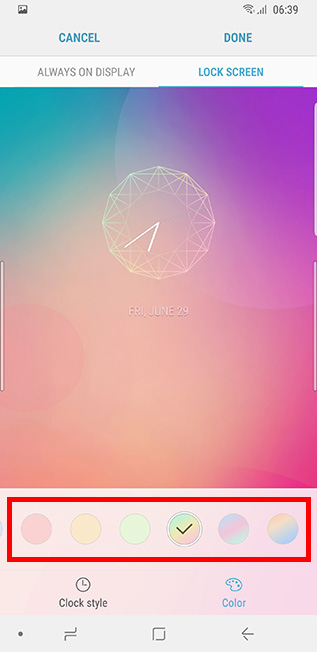
- Simplemente pulse sobre Hecho y sus cambios se guardarán.
Personalizar Clock Face para Always on Display
Para personalizar la esfera del reloj para el teléfono Siempre a la vista, siga los pasos que se indican a continuación:
- Pulse sobre Always on Display desde la barra de arriba y elija la esfera del reloj que más le guste.
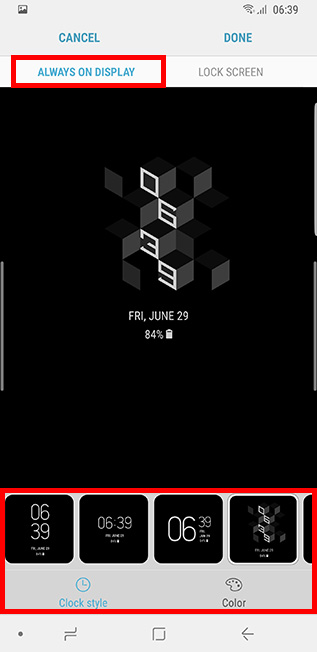
- Una vez que haya hecho su selección, también puede cambiar el color de la esfera del reloj.
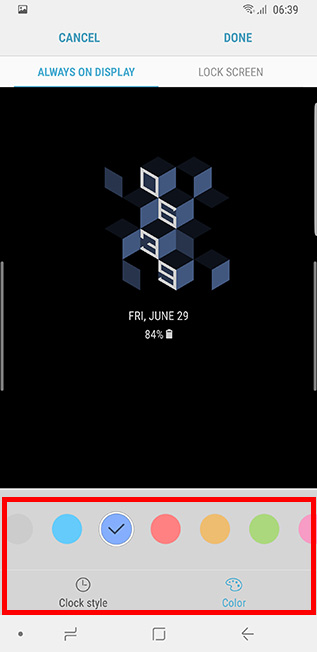
- Simplemente pulse sobre Hecho y sus cambios se guardarán.
Personalizar el teléfono sin fin
Ahora que ya sabes cómo usar la aplicación Good Lock 2018 de Samsung, personaliza tu teléfono a tu gusto. La aplicación Good Lock definitivamente trae algunas opciones de personalización realmente impresionantes y sorprendentes para cualquiera que le guste personalizar su smartphone.
¿Ya has probado la aplicación Good Lock? ¿Qué opinas al respecto? Además, si te encuentras con algún problema o estás confundido acerca de algo relacionado con la aplicación Good Lock, dispara tus consultas en los comentarios de abajo.

